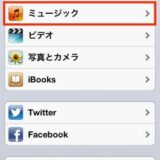当サイトのリンクには一部プロモーションを含みますが、一切その影響は受けず、公正・中立な立場で制作しております。
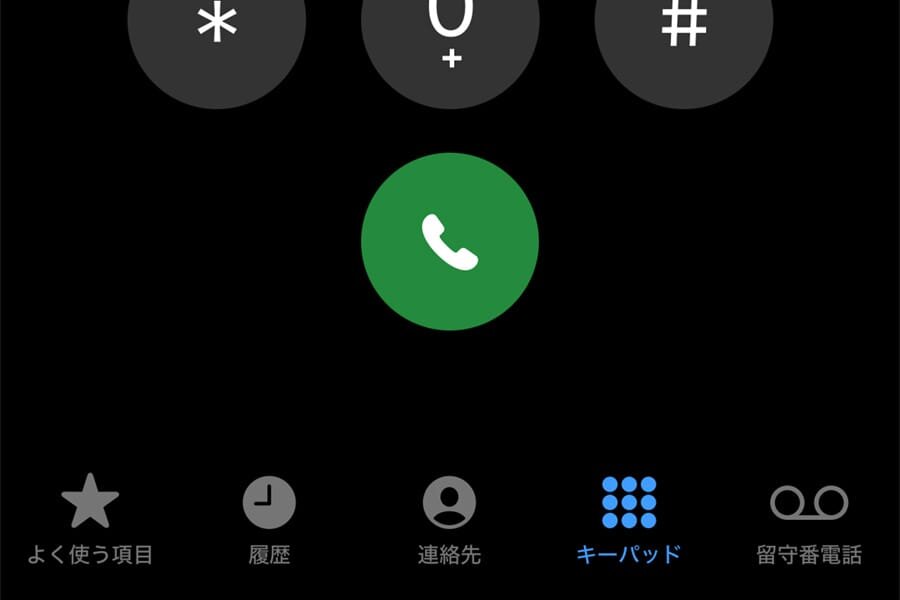
iPhoneの電話帳に登録していない番号をダイヤル後、またリダイヤルする時ってどうしてます?
まさか履歴からかけ直したりしてませんよね?
そんなことするより、もっと簡単にリダイヤルする方法があるです。
しかもワンタップで!
iPhoneで簡単にリダイヤルする方法
電話帳に登録していない番号にかけたけど、つながりませんでした。
またかけるときは履歴ではなく「キーパッド」を表示させて、
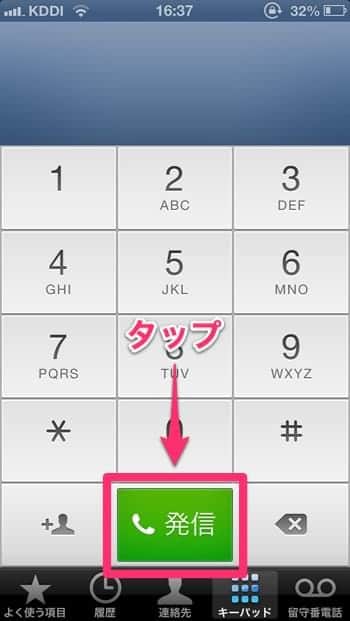
「発信」をタップ。
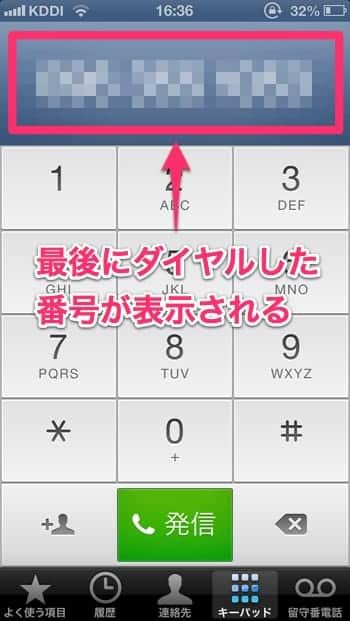
すると、直前にかけた電話番号が表示されます。
そのまま「発信」をタップしてリダイヤル完了。
チケットの予約など、繰り返しかけ直すときにおぼえておくと便利ですね。
ちなみに、リダイヤルした番号を削除したりすると表示されませんのでご注意を。
登録してる番号は履歴から
今回紹介した方法は登録してる番号では使えません。
直前に電話をかけた相手が電話帳に登録してる場合、通話ボタンをタップしても何も表示されません。
登録している番号にリダイヤルする場合は、履歴からどうぞ。